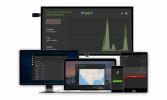Reparer Kodi-opstart: Der er få ting, du kan prøve
Ikke mange ting er mere frustrerende end Kodi-opstart. Som de fleste dårlige ting i livet, har de en tendens til at ske, når vi mindst har brug for dem. Kodis open source-natur åbner døren for enhver, der ønsker at oprette en ny tilføjelse. Desværre har ikke alle programmerere de samme debugging-evner, hvilket kan føre til problemer ved opstart.
For at starte, skal Kodi interagere med operativsystemet på den enhed, den kører på, som i sig selv ikke nødvendigvis er mere bugfri end anden software. Og endelig skal Kodi også dele computerressourcerne med anden software, der kører på systemet, en anden mulig årsag til problemer.

I denne artikel prøver vi at give dig nogle tip til, hvordan du finder årsagen til Kodi-opstart og styrker dem. Vi starter med at diskutere et par generiske rettelser, du kan prøve, som muligvis kan løse mange problemer. Derefter gennemgår vi de mest almindelige årsager til nedbrud. Da mange sammenbrud er forårsaget af tilføjelser, forklarer vi også, hvordan man gør nogle systematiske tilføjelsesproblemer, hvilket hjælper dig med at identificere, hvilket tilføjelsespunkt der er den skyldige. Dernæst diskuterer vi, hvordan man geninstallerer Kodi fra bunden så smertefrit som det kan være. Når alt andet mislykkes, har du måske ikke andet valg end at ty til den ekstreme foranstaltning. Endelig giver vi dig nogle tip til, hvordan du kan forhindre, at Kodi-opstart nedbrud sker.
30-dages pengene-tilbage-garanti
For bedre privatliv og sikkerhed, Overvej at bruge en VPN
Afhængig af hvor du bor, kan din internetudbyder overvåge internetaktivitet for at sikre, at alle overholder deres vilkår og betingelser. Og når en internetudbyder mistænker (endda fejlagtigt) for, at en bruger muligvis krænker dem, kan konsekvenserne omfatte nedlukning af hastigheder, sende meddelelser om krænkelse af ophavsret eller endda afbryde service. En VPN beskytter dit privatliv ved at kryptere dataene på en måde, der gør det næsten umuligt at knække. Desuden tillader en VPN at omgå geografiske begrænsninger. Du kan endda forfalske din placering, så den ser ud, som om du befinder dig et andet sted.
At vælge en VPN er en skræmmende opgave. Der er så mange leverandører tilgængelige, og deres annoncering kan undertiden være vildledende. Vigtige faktorer, man skal overveje, når man vælger en, er en hurtig tilslutningshastighed for at undgå buffering, en ikke-logningspolitik for yderligere at beskytte dit privatliv ingen brugsrestriktioner for at få adgang til ethvert indhold i fuld hastighed og software, der er tilgængelig til din enhed.
VPN, vi anbefaler til Kodi - IPVanish

Hos vanedannende tip har vi testet flere VPN-leverandører (de fleste af dem faktisk) på baggrund af vores kriterier, og den udbyder, vi anbefaler til Kodi-brugere, er IPVanish. Med hundreder af servere over hele verden, ingen speed cap eller throttling, ubegrænset båndbredde, ubegrænset trafik, en streng no-logging politik og klientsoftware tilgængelig for de fleste platforme, IPVanish leverer imponerende ydelse og værdi.
IPVanish tilbyder en 7-dages pengene-tilbage-garanti, hvilket betyder, at du har en uge til at teste den risikofri. Bemærk, at Vanedannende tip læsere kan spar enorme 60% her på IPVanish-årsplanen, hvilket tager den månedlige pris ned til kun $ 4,87 / mo.
Generiske, alt-afhent rettelser, der skal forsøges først
Der er et par lette ting, du kan prøve at prøve at løse Kodi opstartnedbrud. De er relativt lette, og de kan muligvis bare .fikse problemet.
- Sørg for, at du kører den nyeste version af Kodi. Kodi Startup crash er ofte forårsaget af opdateringer til tilføjelser, som ikke er kompatible med ældre versioner af Kodi.
- Kontroller, at de nyeste programrettelsesprogrammer er installeret på din enhed. Dette gælder især, hvis Kodi begynder at gå ned, efter at du har installeret en ny version. Det kræver muligvis en programrettelse til dit operativsystem, der endnu ikke er installeret.
- Sørg for, at du kun har installeret tilføjelser fra deres officielle opbevaringssteder. Nogle tilføjelser er tilgængelige fra flere repos, men hver har kun et hjem. Det er her du skal installere den fra.
Forskellige sammenbrud kræver forskellige rettelser
Hvis Kodi altid har fungeret godt og pludselig begynder at gå ned ved opstart, kan der kun være en grund, noget er for nylig ændret. I modsætning til en bil eller andre mekaniske enheder slides ikke software og går til sidst i stykker. Så at reparere Kodi-opstart er ikke andet end at finde, hvad der har ændret sig og vende det tilbage til, hvordan det var. Lyder let, ikke? Det er faktisk lidt mere kompliceret, end du måske tror. Årsagen: mange ændringer sker automatisk, uden at du er opmærksom på dem.
Nogle almindelige årsager til Kodi-opstart
Der er to hovedtyper af Kodi-opstart:
- De forårsaget af ændringer i Kodi, dets komponenter og udvidelser
- De forårsaget af eksterne faktorer eller Kodis interaktion med den enhed, hvor den kører og / eller anden software, der kører på den enhed
Seneste Kodi-opgradering
En nylig Kodi-opgradering er en almindelig årsag til Kodi-opstartnedbrud. Du kan se, Kodi-udviklingsholdet bruger en betydelig mængde tid på fejlsøgning og test af deres kode. Men der er ingen måde, de kan teste enhver mulig kombination af hardware og software på hver og alle understøttede platforme. Dette er grunden til, at der findes beta-test, hvor "almindelige" brugere sætter softwaren gennem dets tempo og sørger for, at den er så bugfri som muligt.
Hvis du lige har opgraderet Kodi til en helt ny version, og den går ned på dig, har du et par muligheder. Den første (og det er en fælles løsning på så mange problemer, især i Windows-verdenen) er at genstarte enheden. Det kan være alt, hvad der er nødvendigt.
Hvis du efter en genstart finder ud af, at din nyligt opgraderede Kodi stadig går ned, har du muligvis ikke andet valg end at vende tilbage til den forrige version. Men gør det ikke lige nu. Problemet kan være et andet sted. Der kan være en tilføjelse, der er uforenelig med den nyere version af Kodi og får den til at gå ned. Det kan derfor være en god ide at gennemgå systematisk fejlfinding til add-on beskrevet nedenfor.
Nyinstalleret eller opdateret tilføjelse
Dette er sandsynligvis den mest almindelige årsag til Kodi-opstart. Og det er den nemmeste at fejlsøge, hvis du er forsigtig med den måde, du installerer tilføjelser på. Som en bedste praksis skal du genstarte Kodi efter installation eller opgradering af eventuelle tilføjelser. På den måde, hvis Kodi går ned ved genstart, ved du med det samme, hvilken tilføjelse der er skylden. På den anden side, hvis du har installeret og / eller opgraderet en håndfuld tilføjelser og finder, at Kodi går ned ved opstart, bliver du nødt til at gennemgå Systematisk fejlfinding til add-on proces for at finde hvilken.
Men selvom du kun har installeret eller opgraderet en enkelt tilføjelse, før Kodi begyndte at gå ned, hvordan fjerner du det, når Kodi ikke starter? Det er relativt enkelt, du skal fjerne add-on's bibliotek. Sådan gør du. Af hensyn til denne selvstudie antager vi, at vi har fundet, at Bob Unleashed-tilføjelsen er den, der forårsager Kodi-opstart.
Du skal først starte fra Kodi brugerdata folder. Dens placering varierer afhængigt af dit operativsystem. Her er placeringerne for de mest almindelige:
- Android: Android / data / org.xbmc.kodi / files / .kodi / userdata /
- iOS: / privat / var / mobil / Bibliotek / Præferencer / Kodi / userdata /
- Linux: ~ / .kodi / userdata /
- Mac: / Brugere // Bibliotek / Applikationssupport / Kodi / userdata /
- OpenELEC: /storage/.kodi/userdata/
- vinduer: Klik på Start knap - Skriv% APPDATA% \ kodi \ userdata - Tryk på Gå ind
Fra brugerdata mappe, åbn addon_data -mappen og find den mistænkelige tilføjelsesmappe. Selvom mappenavnene er noget kryptiske, skal du være i stand til at genkende den, du leder efter. I vores eksempel kaldes mappen plugin.video.bob.unleashed.
Slet blot mappen for at fjerne tilføjelsen fra Kodi. Når du genstarter Kodi, vil du bemærke to ting. For det første går det ikke længere ned, og for det andet er tilføjelsen ikke der mere,
Antivirus Live Protection
Din antivirus kan forårsage Kodi-opstart. Det har at gøre med funktionen til levende filsystembeskyttelse af nogle antivirus-software. Dette problem bliver sommetider realiseret som systematiske nedbrud lige ved opstart, men også som nedbrud, der sker inden for et minut eller to efter opstart. Vi har også set tilfælde, hvor Kodi startede fint, men styrtede ned, hver gang vi prøvede at installere nye tilføjelser eller opgradere eksisterende.
At løse dette problem er uden for artiklen, da metoden adskiller sig fra software til software. Det meste af tiden kan realtidsbeskyttelse let deaktiveres, enten midlertidigt eller permanent. Det kan også være en god ide at kontakte din antivirusudbyders support. Måske har de en permanent løsning.
Systematisk fejlsøgning til tilføjelse
Hvis du af en eller anden grund ikke ved, hvilken udvidelse der får Kodi til at gå ned ved opstart, skal du foretage nogle systematiske fejlsøgninger. Bevæbne dig selv med tålmodighed. Dette er ikke kompliceret, især hvis du følger vores trinvise vejledning, men det kan tage et stykke tid. Det hele afhænger af antallet af tilføjelser inkluderet i din Kodi-installation.
Kontroller først, at Kodi ikke længere kører. Find derefter brugerdata folder. Brug for hjælp til at finde userdata-mappen? Bare læs det forrige afsnit, vi har givet dig de mest almindelige steder, hvor du finder det. Når du har fundet det, skal du omdøbe det. Vi foreslår at omdøbe det til OLD_userdata.
Når du har gjort det, skal du starte Kodi. Begynder det ordentligt? Hvis det gør det, betyder det noget inden i dit brugerdata mappen fik Kodi til at gå ned. Du kan nu forlade Kodi.
Derefter – og det er hvad der tager nogen tid - kopier hver mappe fra mappen OLD_userdata til den nye. Vær særlig opmærksom på mappen addon_data, hvor hver undermappe skal kopieres individuelt. Efter at have kopieret hver mappe, prøv at starte Kodi. Hvis det går ned, er den mappe, du lige har kopieret, årsagen til nedbruddet.
Nu, hvor du har identificeret den sandsynlige årsag, skal du fjerne mappen og kopiere hele indholdet af userdata-mappen Bortset fra den mistænkelige. Prøv at starte Koid igen. Hvis det fungerer, har du bekræftet årsagen til styrtet. Stop blot med at bruge den tilsvarende tilføjelse, indtil en opdateret version er tilgængelig.
Når alt andet mislykkes, skal du geninstallere
Men hvad nu, uanset hvad du prøver, kan du ikke finde årsagen til dine Kodi-opstart og løse det? Så bliver du sandsynligvis nødt til at vælge, men at downloade en ny kopi af Kodi, enten fra den relevante app-butik på fra kodi.tv og udføre en komplet geninstallation fra bunden.
Før du gør det, skal du muligvis oprette en liste over alle de tilføjelser, du har til din nuværende Kodi-installation. På den måde kan du geninstallere alt.
Den bedste måde at liste dine aktuelle tilføjelser på er at starte fra Kodi-startskærmen og klikke på Add-ons i venstre rude.

Derefter skal du klikke på Mine tilføjelser.

Dette åbner menuen tilføjelsestyper. Af særlig interesse er Add-on-lagre, Program Add-ons og Video-tilføjelser sektioner. Det er op til dig at beslutte, om du manuelt vil kopiere navnene på alle tilføjelser eller lave nogle skærmbilleder. Bare sørg for at have en liste.
Inden du geninstallerer Kodi fra bunden, skal du sørge for at enten omdøbe eller slette userdata-mappen. Hvis du ikke gør det, risikerer du, at din nye Kodi-installation bruger den sammen med hvad der fik den til at gå ned.
Og når du geninstallerer dine tilføjelser, skal du sørge for at installere dem en efter en og genstarte Kodi efter hver. På den måde kan du, så snart du installerer det tilføjelsesprogram, der fik din installation til at gå ned, genstarte installationen fra bunden og udelade den mangelfulde tilføjelse.
Nogle tip til at undgå, at nedbrud sker
Deaktiver automatiske opdateringer
Som vi har forklaret, sker der mange Kodi-opstart efter opdatering af tilføjelser; undertiden sker disse opdateringer uden vores viden, og når vi mindst forventer dem. Den bedste måde at forhindre dette på er at kontrollere opdateringsprocessen selv. Dette betyder, at du skal deaktivere automatiske opdateringer. Det er relativt let, bare følg disse trin:
Klik på Kodi-startskærmen Indstillinger Ikon. Det er den der ligner et lille gear øverst til venstre på skærmen.

Klik derefter på Systemindstillinger og fra systemindstillingssiden, Klik på Add-ons på venstre rude.

Klik på den første linje, den der siger opdateringer. Du får vist en valgdialogboks, hvorfra du kan vælge en af tre indstillinger.

Vi foreslår, at du vælger den anden mulighed: Underret, men installer ikke opdateringer. På denne måde ved du, når der er tilgængelige opdateringer, men du kan stadig vælge, hvornår du vil installere dem.
Genstart Kodi efter hver eneste tilføjet installation og / eller opgradering
En anden bedste praksis, der vil hjælpe dig med hurtigt at identificere årsagen til Kodi Start-nedbrud, er at bruge vanen til at genstarte Kodi lige efter installation af nyt tilføjelse, repo, build osv. eller efter opdatering af en eksisterende.
Det forhindrer muligvis ikke Kodi i at gå ned, men det vil gøre det muligt for dig hurtigt at vide, hvad der forårsager styrtet. Som vi sagde tidligere, er de fleste nedbrud forårsaget af nogle ændringer.
Konklusion
Selvom Kodi-opstartnedbrud kan have flere forskellige årsager, har vi gennemgået de vigtigste og forklaret, hvordan du normalt kan finde årsagen til nedbrudene og rette dem. Desværre har vi kun været i stand til at ridse overfladen, der er alt for mange årsager til nedbrud til at liste dem alle her inde. Men vi har fortalt dig om de mest almindelige, dem, der oftest nævnes på internetfora om Kodi.
Har du nogensinde haft et Kodi-opstart? Var du i stand til at finde dens årsag og ordne den? Del din oplevelse med os ved hjælp af kommentarerne herunder. Vi elsker at høre fra vores læsere og lære om deres personlige oplevelser.
Søge
Seneste Indlæg
KissAnime fungerer ikke? Bedste alternativer til at se Anime på Kodi
Hvis du er en animefan, er du bestemt bedrøvet og skuffet, da det f...
Guiden til impulsopbygning og puls fungerer ikke: Dette er dine alternativer
Du har måske hørt nyheden i denne måned en hel masse Kodi-lagre ble...
Chrome Launcher-tilføjelse: Sådan søger du på internettet fra Kodi
Hvis du kun har brugt Kodi-softwaren til organisering og visning af...